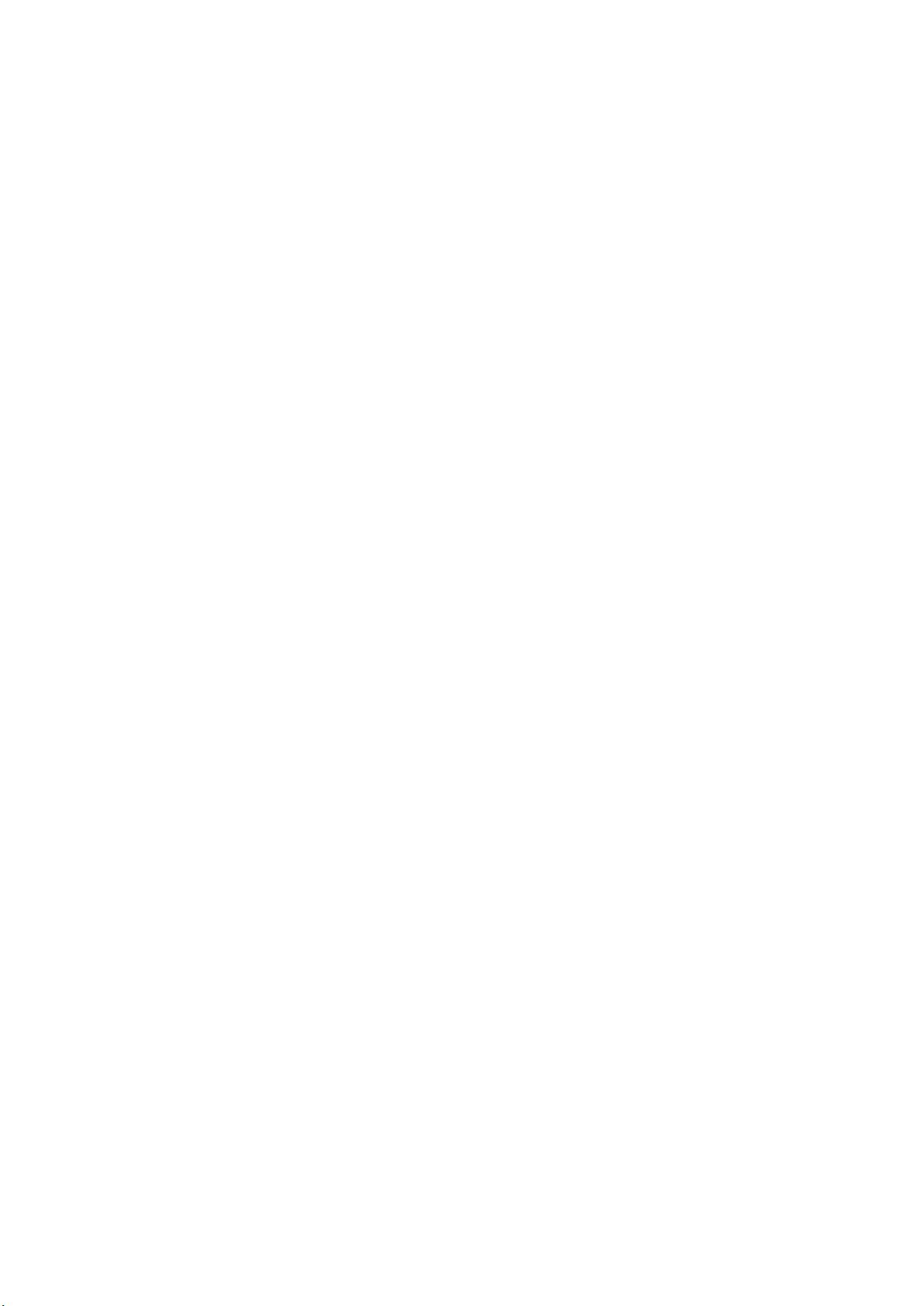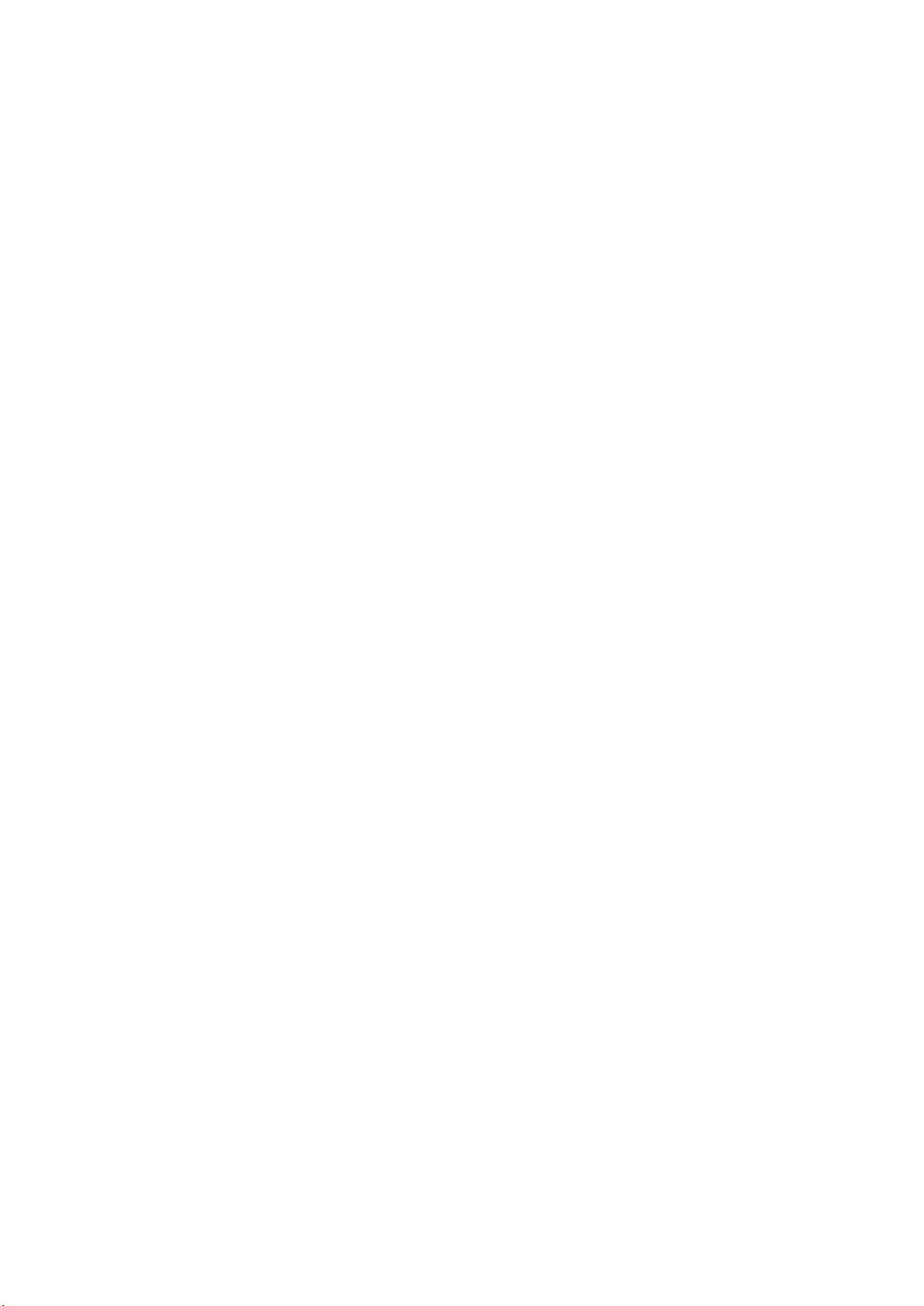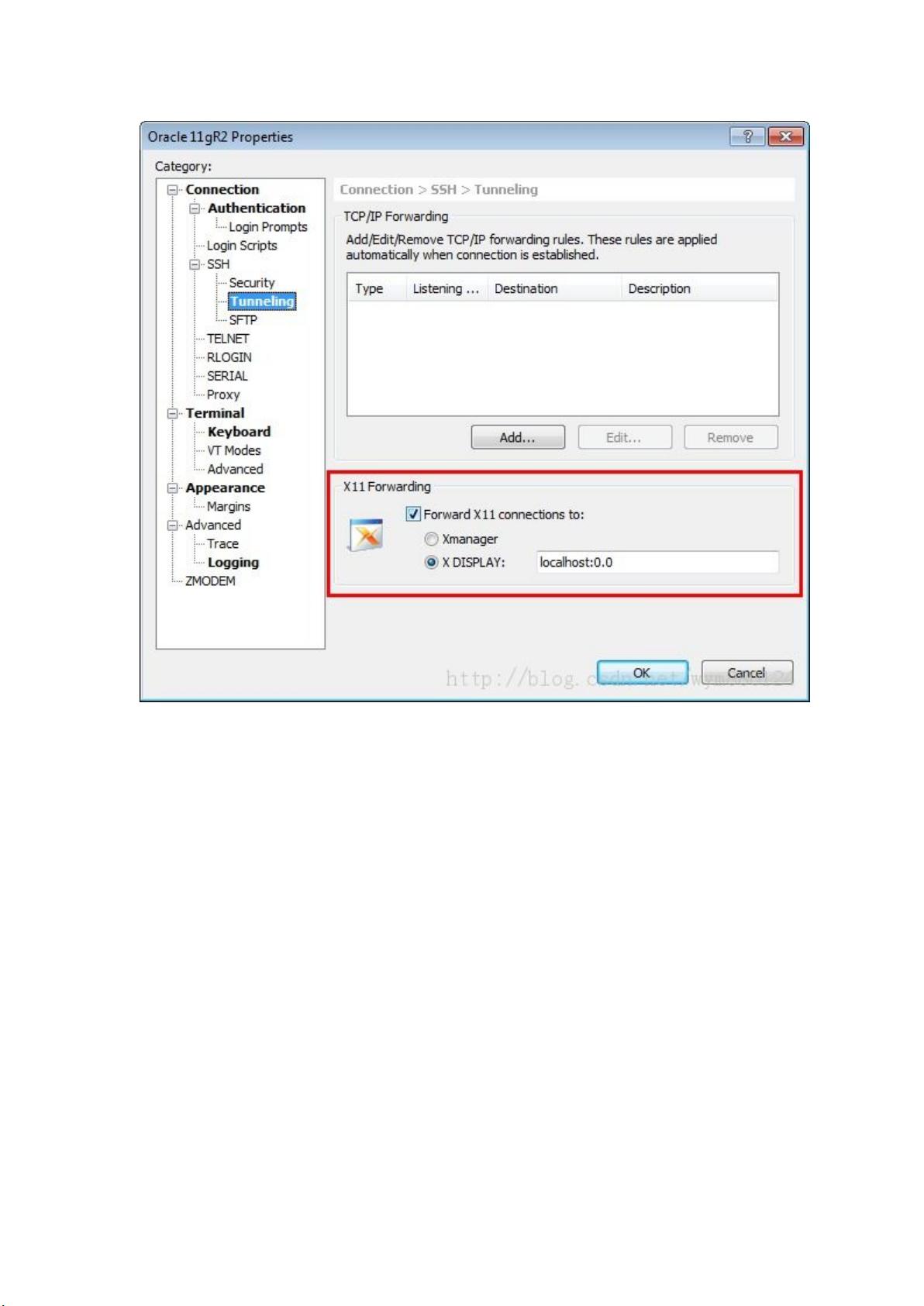Oracle Linux 6.4 安装Oracle 11g R2 + ASM 实战指南
需积分: 1 98 浏览量
更新于2024-07-22
收藏 3.97MB DOCX 举报
"Oracle Linux 6.4上安装Oracle 11g R2 + ASM的详细步骤"
在本文中,我们将深入探讨如何在Oracle Linux 6.4 x64操作系统上安装Oracle Database 11g R2(11.2.0.1.0)并配置Automatic Storage Management (ASM)。以下是一系列详细步骤:
1. 添加磁盘:
在VMware Workstation 10.0.3环境中,为虚拟机添加额外的磁盘是安装ASM的前提。这需要通过虚拟机设置来添加新的硬件,创建两个虚拟磁盘,并指定磁盘类型(通常为SCSI)和大小,以便于存储数据库数据和ASM卷。
2. 格式化磁盘:
启动虚拟机,以root用户身份登录。使用文件系统工具对新添加的两块磁盘进行格式化,如使用`mkfs.ext4`命令创建EXT4文件系统。接着,挂载这些磁盘并检查磁盘状态,确保它们已成功被系统识别和使用。
3. 配置用户和用户组:
在Oracle数据库安装中,特定的用户和用户组管理是关键。创建并设置以下用户和用户组:
- `oinstall`:用于安装Oracle软件
- `dba`:用于数据库管理
- `oper`:操作员用户
- `asmadmin`:ASM管理用户
- `asmoper`:ASM操作员
- `asmdba`:ASM数据库管理员
创建`oracle`和`grid`用户,并将它们加入相应的组。同时,设置这两个用户的密码。
4. 配置用户目录和权限:
为`grid`和`oracle`用户创建必要的目录结构,如 `/u01/app/oracle` 和 `/u01/app/grid`,以及ASM相关的目录。然后,使用`chown`和`chmod`命令调整目录的所有权和权限,确保`grid`和`oracle`用户具有适当的访问权限。
5. 配置环境变量:
对于`oracle`和`grid`用户,分别设置相应的环境变量,包括`ORACLE_SID`、`ORACLE_BASE`、`ORACLE_HOME`、`TMP`、`TMPDIR`以及`PATH`。这些变量定义了Oracle软件的安装位置、数据库实例ID以及临时文件的路径,同时将`bin`目录添加到PATH中,以便执行Oracle相关命令。
接下来,实际的Oracle数据库和ASM的安装过程会涉及以下步骤:
6. 安装Oracle Grid Infrastructure:
使用`grid`用户运行安装程序,选择“仅安装Grid Infrastructure for a Single Instance”。按照安装向导的指示进行,配置网络服务、数据库监听器、ASM以及OCR和 Voting Disks的位置。
7. 安装Oracle Database软件:
切换到`oracle`用户,执行数据库软件安装,选择“创建和配置数据库”。在这一阶段,你将设置数据库实例的名称、字符集、存储选项等,并可以选择在ASM上创建数据库。
8. 创建数据库:
完成软件安装后,配置数据库实例,包括初始化参数文件(SPFILE)、数据文件、控制文件和redo logs。确保ASM磁盘组被正确地分配给数据库文件。
9. 验证和测试:
一旦数据库创建完毕,进行必要的验证和性能测试,确认ASM能够正常工作并且数据库可以顺利启动和访问。
以上就是Oracle Linux 6.4上安装Oracle 11g R2与ASM的基本流程。在实际操作中,可能会遇到各种问题,如网络配置、磁盘空间不足、权限问题等,需要根据错误提示和经验进行排查解决。
298 浏览量
206 浏览量
855 浏览量
249 浏览量
点击了解资源详情
点击了解资源详情
点击了解资源详情
DH2Y
- 粉丝: 14
- 资源: 6
最新资源
- Delphi高手突破(官方版).pdf
- LoadRunner中文版文档
- MATLAB 训练讲义toStudents.pdf
- 计算机操作系统(汤子瀛)习题答案
- 构建SOA 的IT 捷径
- 2002年程序员上午试卷
- 雅思王路807 必备雅思工具
- modelsim编译xilinx库的方法.doc
- 西软宽带安全审计管理软件说明书
- kjava开发手册--介绍j2me开发的一些实践
- H.264.pdf,编码解码
- ASP.NET专业项目实例开发(修订版)-课件(部分3)
- ASP.NET专业项目实例开发(修订版)-课件(部分1)
- cuda中文手册--GPU的通用编程
- 2009最新java经典面试题目(包含答案)
- java设计模式中文版